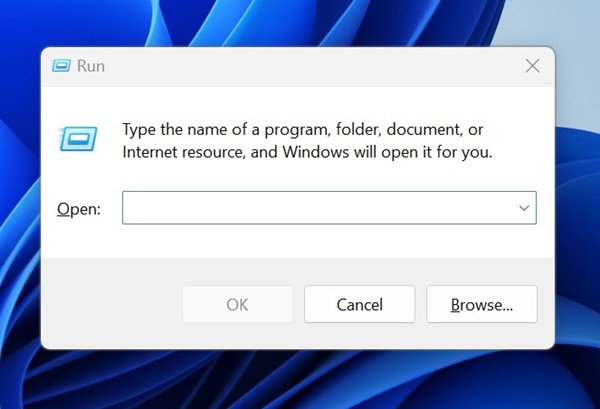BSOD, sürücü hataları, yavaş bilgisayar vb. gibi çeşitli sorunları düzeltmek için bir Windows 11 cihazında Temiz Önyükleme yapabilirsiniz. Temiz önyükleme, bilgisayarı herhangi bir üçüncü taraf uygulama müdahalesi olmadan başlattığı için birçok Windows 11 sorunu için uygundur.
Dolayısıyla, Windows 11 bilgisayarınız tuhaf davranıyorsa ve bunun kesin nedenini bilmiyorsanız temiz önyükleme gerçekleştirebilirsiniz. Aşağıda Windows 11 önyüklemesinin nasıl temizleneceğini tartıştık.
göstermek
Temiz Önyükleme nedir?
Temiz Önyüklemeyi, bilgisayarınızı minimum program ve sürücü kümesiyle başlatan bir teknik olarak kullanabilirsiniz. Belirli programların veya sürücülerin sistem hizmetleriyle çakıştığından ve sorunları tetiklediğinden şüpheleniyorsanız temiz önyükleme gerçekleştirebilirsiniz.
Temiz önyükleme gerçekleştirdikten sonra bile sorun devam ediyorsa bu, sorunun bilgisayarınızda başka bir yerde olduğu anlamına gelir.
Windows 11 Önyükleme Nasıl Temizlenir
Artık Temiz Önyüklemenin ne olduğunu bildiğinize göre, Windows 11’de temiz önyüklemenin nasıl gerçekleştirileceğini bilmek isteyebilirsiniz. Windows 11 bilgisayarda temiz önyükleme gerçekleştirmek için aşağıda paylaştığımız adımları izleyin.
1. Başlamak için klavyenizdeki Windows Tuşu + R düğmesine basın. Bu, ÇALIŞTIR iletişim kutusunu açacaktır.
2. ÇALIŞTIR iletişim kutusu açıldığında msconfig yazıp Enter tuşuna basın.
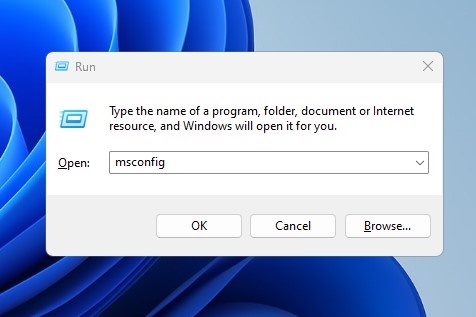
3. Bu, Sistem Yapılandırma yardımcı programını açacaktır.
4. Daha sonra aşağıdaki ekran görüntüsünde gösterildiği gibi Hizmetler sekmesine geçin.
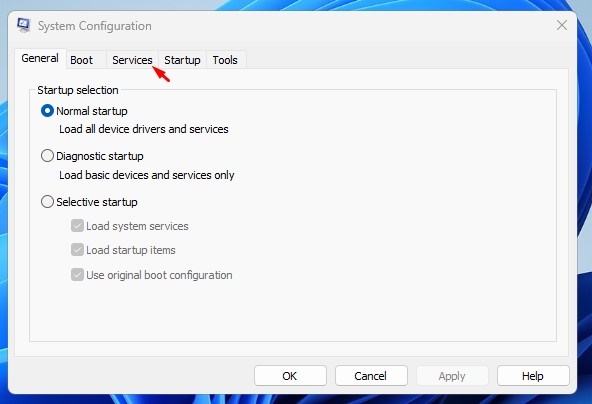
5. Sol alt köşede Tüm Microsoft Hizmetlerini Gizle onay kutusunu işaretleyin.
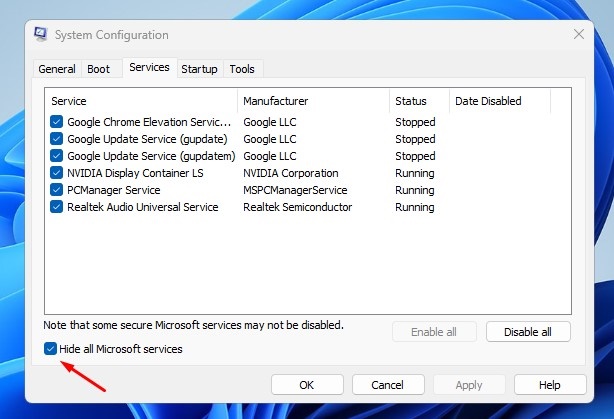
6. Ardından Tümünü Devre Dışı Bırak’a tıklayın.
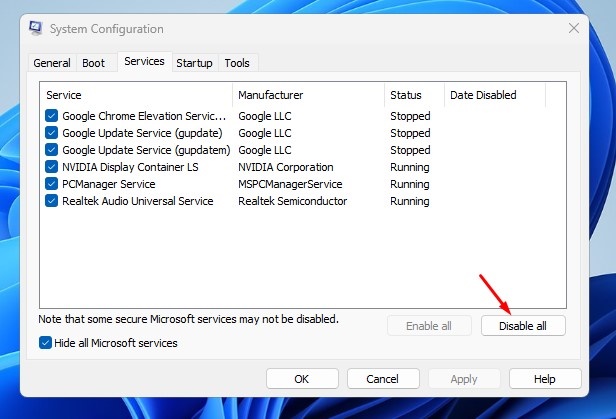
7. İşiniz bittiğinde Uygula’ya ve ardından Tamam’a tıklayın.
Başlangıç Uygulamalarını Görev Yöneticisinden Devre Dışı Bırakın
Bir sonraki adım, başlangıç programlarının Görev Yöneticisi’nden devre dışı bırakılmasını içerir. İşte yapmanız gerekenler.
1. Windows 11 Aramasında Görev Yöneticisi yazın. Ardından, en iyi eşleşme sonuçları listesinden Görev Yöneticisi uygulamasını açın.

2. Görev Yöneticisi açıldığında Başlangıç Uygulamaları sekmesine geçin.
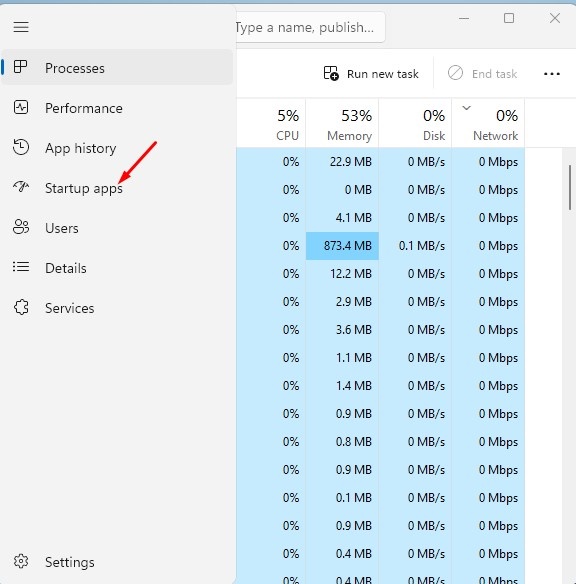
3. Burada birçok Başlangıç uygulaması bulacaksınız. Her birine sağ tıklayın ve Devre Dışı Bırak’ı seçin.
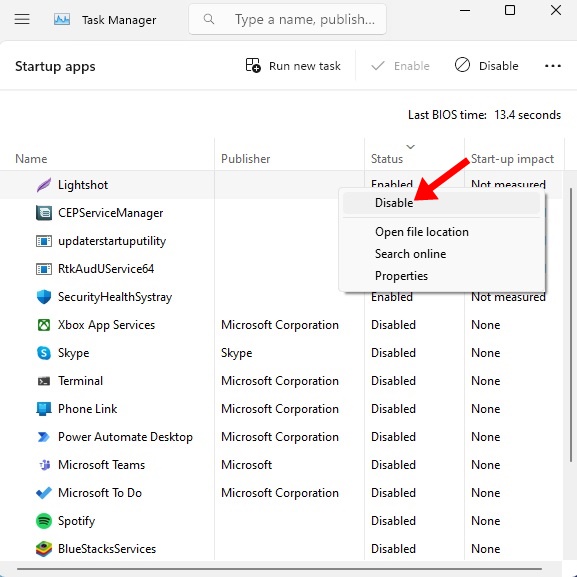
Bu kadar! Değişiklikleri yaptıktan sonra bilgisayarınızı yeniden başlatmanız yeterlidir. Windows 11 temiz önyükleme ortamında başlatılacak; sorunun devam edip etmediğini kontrol etmeniz gerekir.
Windows 11’de Temiz Önyükleme Ortamından Nasıl Çıkılır
Temiz önyükleme gerçekleştirmek sorununuzu çözse de çözmese de, temiz önyükleme ortamından çıkmanız gerekecektir. Windows 11’de bunu nasıl yapacağınız aşağıda açıklanmıştır.
1. Klavyenizdeki Windows Tuşu + R düğmesine basın. ÇALIŞTIR iletişim kutusunda msconfig yazın ve Enter tuşuna basın.
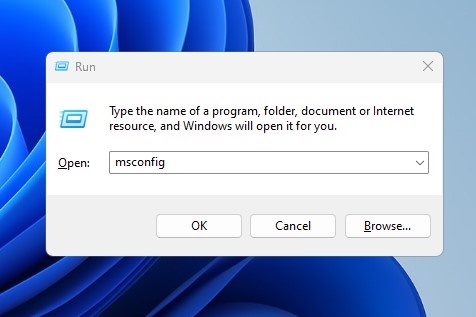
2. Daha sonra Hizmetler sekmesine geçin.
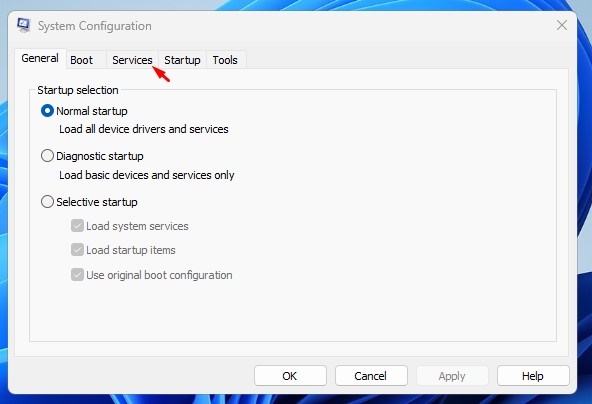
3. Tüm Microsoft Hizmetlerini Gizle onay kutusunu işaretleyin ve Tümünü Etkinleştir’e tıklayın.
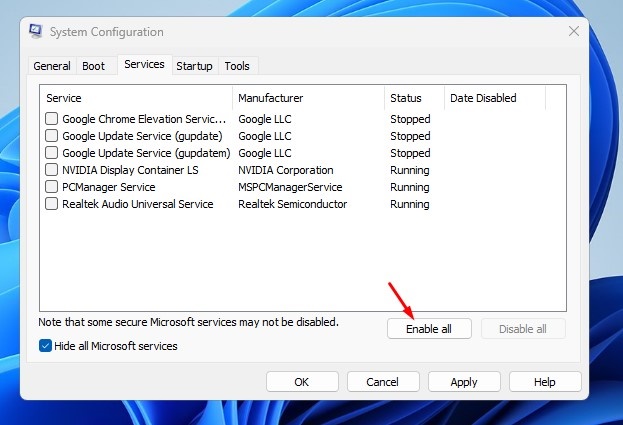
4. Değişiklikleri yaptıktan sonra Uygula’ya ve ardından Tamam’a tıklayın.
5. Görev Yöneticisini açın ve Başlangıç Uygulamalarına geçin.
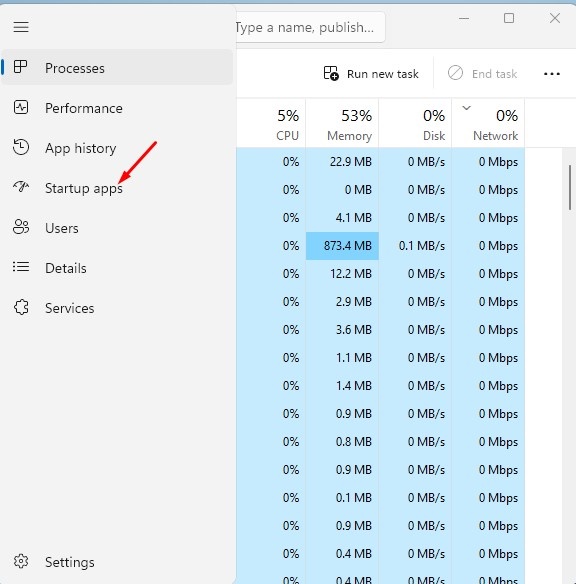
6. Devre dışı bıraktığınız Uygulamalara sağ tıklayın ve Etkinleştir’i seçin.
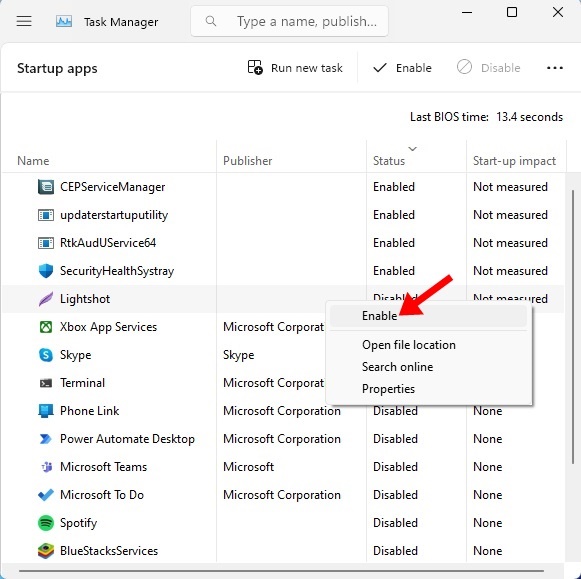
Bu kadar! Değişiklikleri yaptıktan sonra Windows 11 PC’nizi yeniden başlatın. Bilgisayarınız temiz önyükleme ortamından çıkacaktır.
Bu kılavuzda Windows 11 bilgisayarda temiz önyüklemenin nasıl gerçekleştirileceği açıklanmaktadır. Bu konuyla ilgili daha fazla yardıma ihtiyacınız varsa yorumlarda bize bildirin. Ayrıca bu makale size yardımcı olduysa arkadaşlarınızla paylaşmayı unutmayın.